win10u盤啟動盤的制作教程
win10系統以其穩定性和良好的兼容性一直深受大家的喜愛,但是很多小伙伴不知道win10u盤啟動盤的制作教程,今天小編帶來了win10u盤啟動盤的制作教程,具體的解決方法下面一起來看看吧。

推薦鏈接
>>>win101909家庭版 v2020.01<<<
>>>新蘿卜家園Ghost Win10 極速裝機專業版x86 v2020.01<<<
>>>微軟win101909 v2020.01<<<
>>>雨林木風win10正版系統<<<
1、下載U啟動軟件,然后最好是準備一個10GB的U盤進行制作。
>>>U啟動下載地址<<<
2、打開U啟動軟件,選擇自己插入的U盤,然后點擊【開始制作】。
3、在給出的系統中,選擇自己想要的系統,然后點擊【開始制作】。
5、然后會彈出提示,注意保存備份U盤中重要數據,然后點擊【確定】。
6、制作完成以后,會彈出成功提示,點擊【確定】。
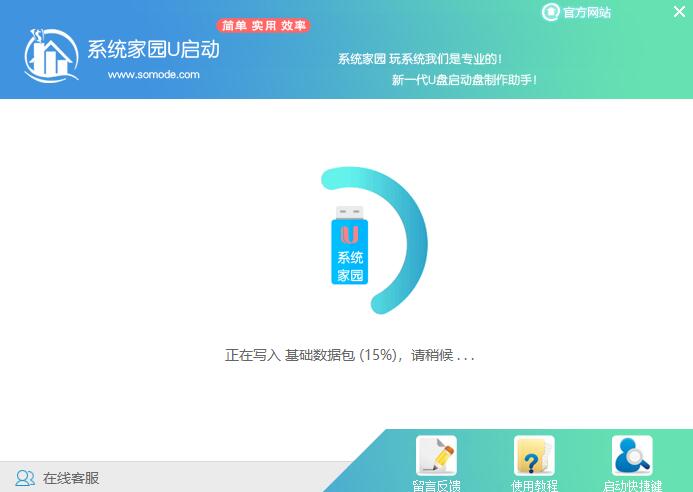
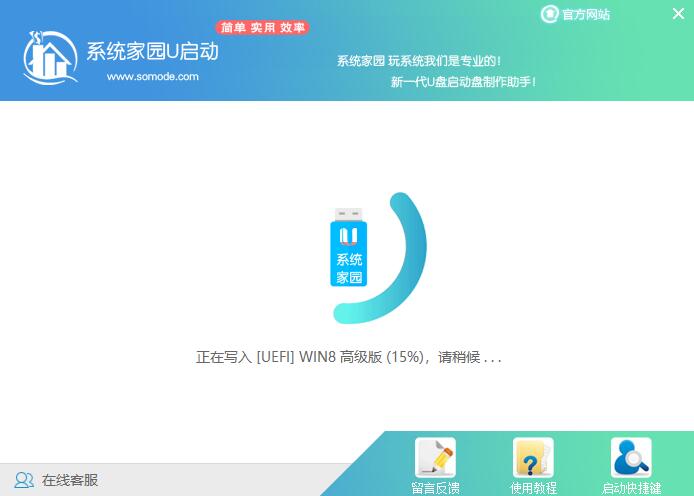
7、然后重啟電腦,電腦開機的時候,按下【F2】或【F10】進入系統界面。選擇【代表U盤的USB】選項。
ps:每種電腦主板型號不一樣,進入系統界面的按鍵也不同
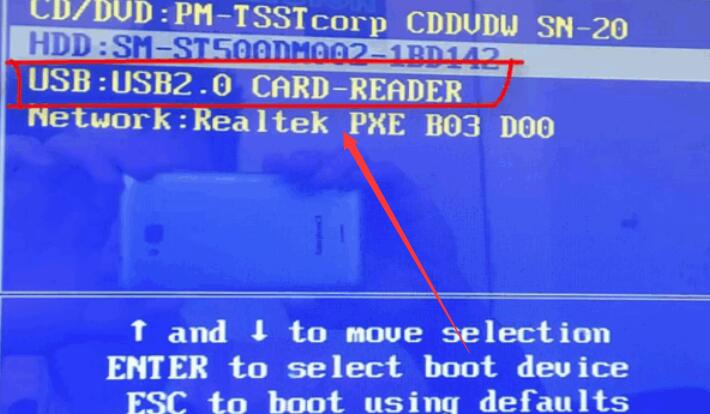
8、然后會打開U啟動界面。選擇第二個【好吧啦網 WIN8 PE 高級版(新機器)】。
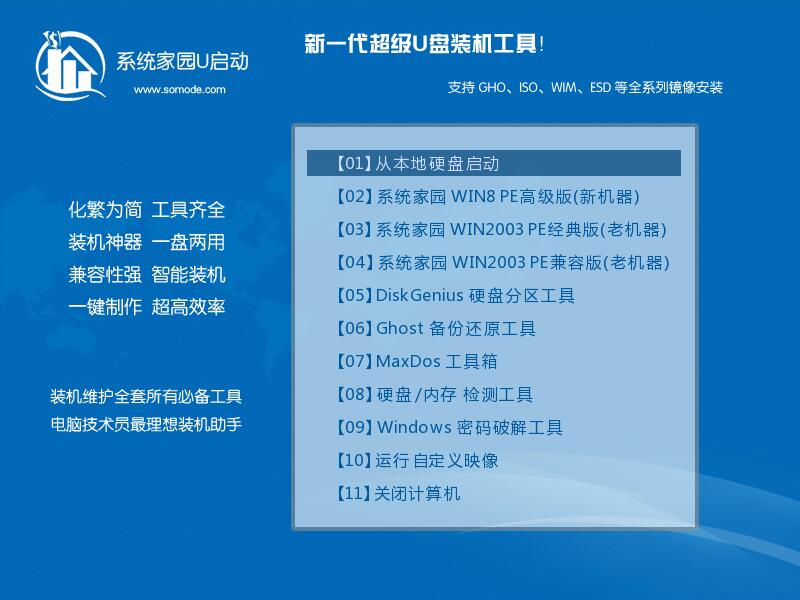
9、然后選擇你下載的系統進行安裝,點擊【安裝】即可。
10、選擇盤符的時候,默認選擇C盤。然后點擊選擇【開始安裝】。
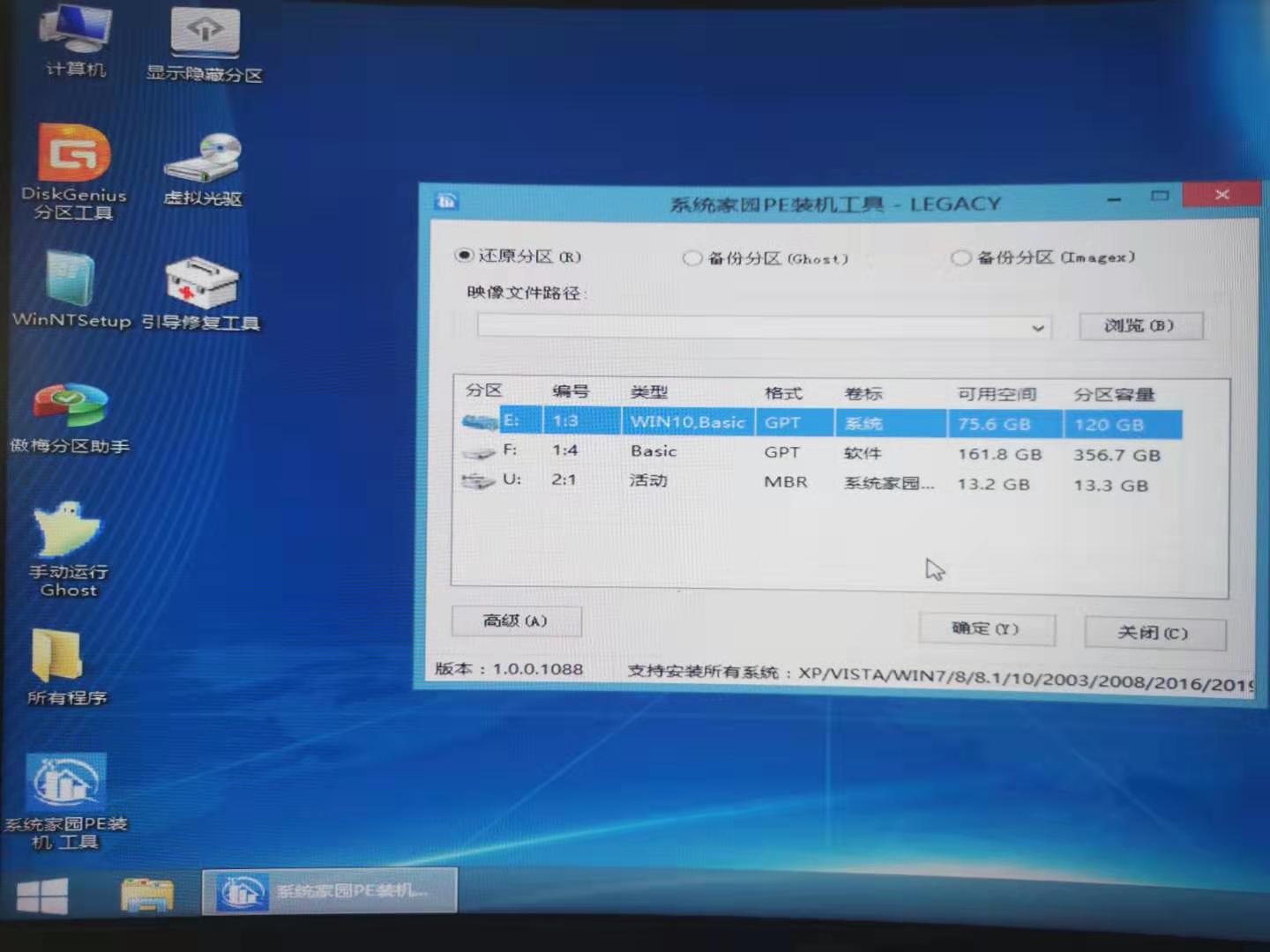
11、稍作等待后,安裝完成,拔出U盤,重啟電腦就完成了哦。
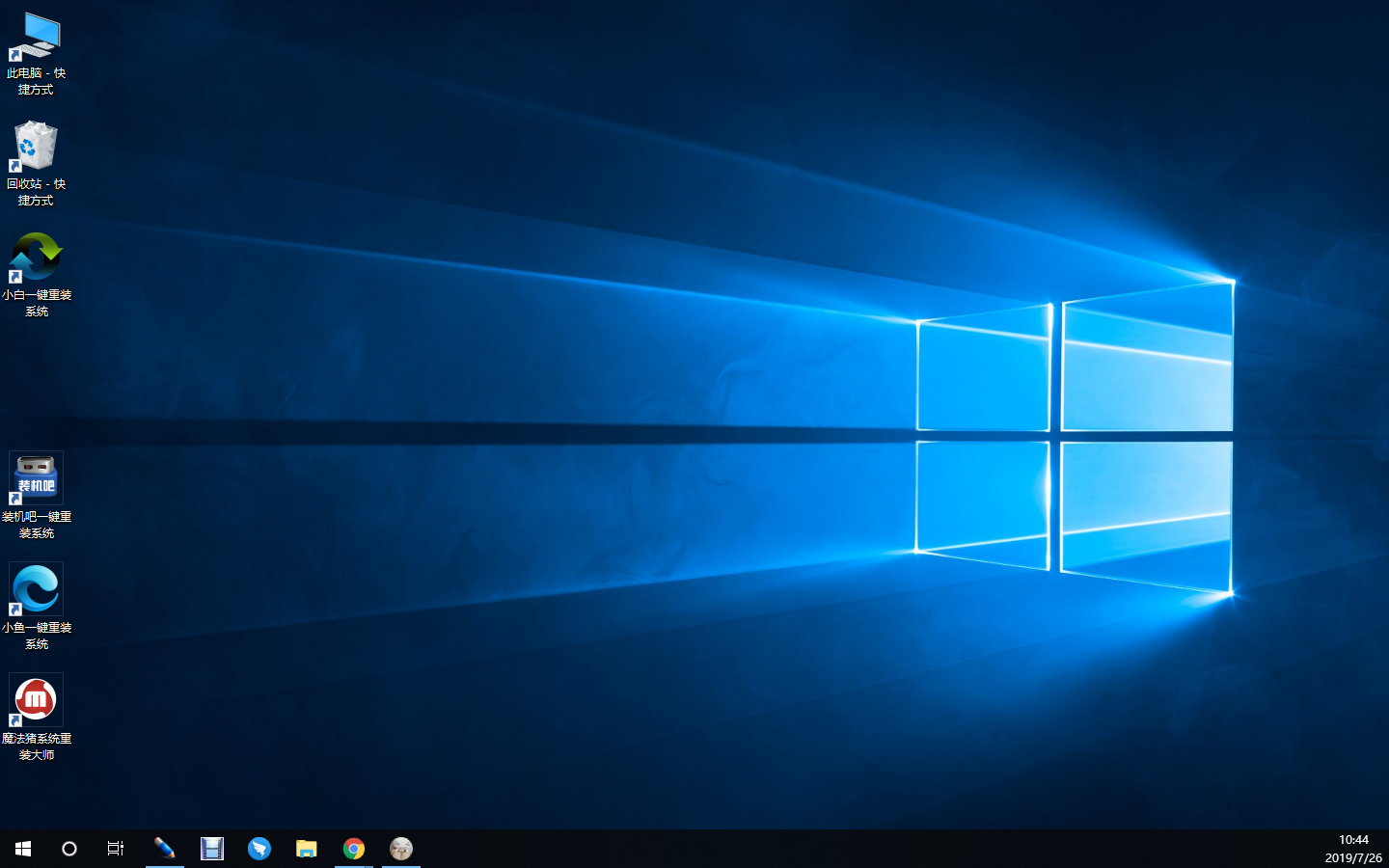
>>>pe恢復win10系統引導如何操作<<<
>>>wepe安裝原版win10 1803教程<<<
>>>win10微Pe啟動盤制作<<<
>>>win10系統U盤安裝步驟<<<
以上就是好吧啦網為您帶來的win10u盤啟動盤的制作詳細教程,希望可以解決掉您的困惑。想了解更多的問題請收藏好吧啦網喲。歡迎您的查看。
以上就是win10u盤啟動盤的制作教程的全部內容,望能這篇win10u盤啟動盤的制作教程可以幫助您解決問題,能夠解決大家的實際問題是好吧啦網一直努力的方向和目標。
相關文章:
1. Win10專業版任務管理器無法打開怎么回事?2. Win10的nvidia控制面板只有3d設置怎么辦?3. Win10系統如何查看激活狀態?4. askservice.exe是什么進程?askservice.exe有沒有病毒?5. Win11系統更新22000.100后開始菜單搜索不能輸入文字怎么辦?6. Win10想刪除磁盤卷,提示無法刪除該怎么辦?刪除磁盤卷解決方法7. 讓修改過的注冊表快速生效的方法8. Win10如何關閉數據執行保護?win10關閉數據執行保護方法9. centos7怎么進去tmp目錄并清除垃圾?10. Win11怎么退回Win10系統?Win11重裝Win10圖文教程

 網公網安備
網公網安備